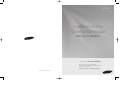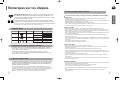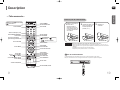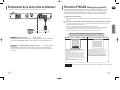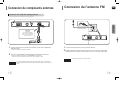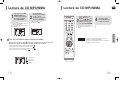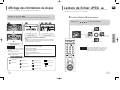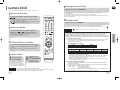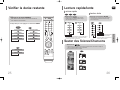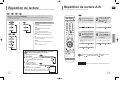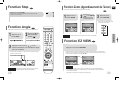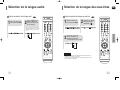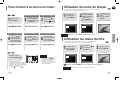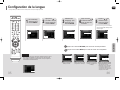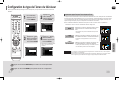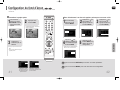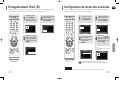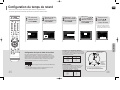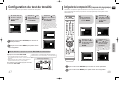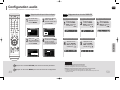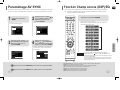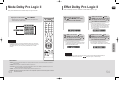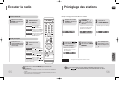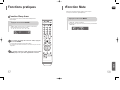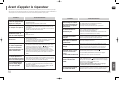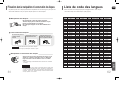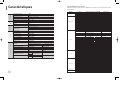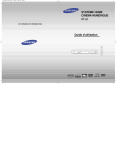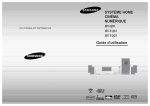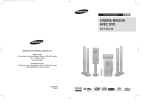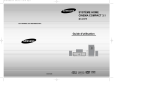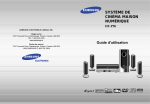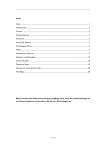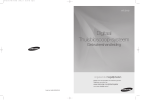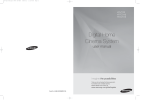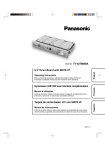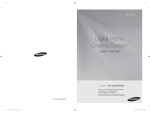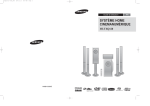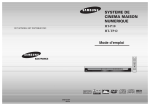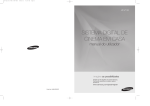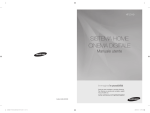Download Samsung HT-Z110 Manuel de l'utilisateur
Transcript
HT-Z110(1~40P) FRE-RDS 2008.3.4 9:33 AM Page 2 HT-Z110 Système Home Cinéma Numérique Manuel d'utilisation imaginez les possibilités Merci d’avoir choisi un appareil Samsung. Pour recevoir une assistance plus complète, veuillez enregistrer votre produit sur www.samsung.com/global/register Code No. AH68-02053C(0.0) HT-Z110(1~40P) FRE-RDS 2008.3.4 9:33 AM Page 4 Avertissements FRE APPAREIL LASER DE CLASSE 1 Ce lecteur de disque compact est classé dans la catégorie des appareils LASER DE CLASSE 1. PRÉPARATION CLASS 1 LASER PRODUCT KLASSE 1 LASER PRODUKT LUOKAN 1 LASER LAITE KLASS 1 LASER APPARAT PRODUCTO LASER CLASE 1 Précautions Une utilisation de cet appareil autre que celle précisée dans ce manuel pourrait entraîner un risque d’exposition à des radiations dangereuses. ATTENTION RISQUE DE CHOC ÉLECTRIQUE. NE PAS OUVRIR ATTENTION: POUR ÉVITER LES RISQUES DE CHOC ÉLECTRIQUE, NE DÉMONTEZ PAS LE CAPOT. L’APPAREIL NE CONTIENT PAS DE PIÉCES RÉPARABLES PAR L’UTILISATEUR; S’ADRESSER À UN SERVICE APRÈSVENTE QUALIFIÉ. • • MISE EN GARDE : IL PEUT SE PRODUIRE UNE ÉMISSION LASER INVISIBLE LORSQUE LE DISPOSITIF DE SÉCURITÉ EST DÉFECTUEUX OU QU’IL A ÉTÉ RENDU INUTILISABLE. ÉVITEZ L’EXPOSITION DIRECTE AU FAISCEAU. Assurez-vous que l’alimentation c.a. de votre maison correspond bien à celle indiquée sur l’étiquette d’identification collée au dos de votre appareil. Installez celui-ci à plat, sur un support adapté (mobilier), en lui laissant suffisamment d’espace libre pour une bonne aération (7 à 10 cm). Assurez-vous que les fentes de ventilation ne sont pas recouvertes. Ne placez pas d’autres appareils ni des appareils lourds sur votre lecteur DVD. Ne le placez pas sur des amplificateurs ou sur tout autre équipement pouvant dégager de la chaleur. Avant de déplacer le lecteur, assurez-vous que le tiroir à disque est vide. Ce lecteur DVD est concu pour un usage continu. Mettre le lecteur DVD en mode veille n'interrompt pas son alimentation électrique. Pour isoler complètement le lecteur de la source d'alimentation, il doit être déconnecté en le débranchant, ce qui est conseillé si vous ne l’utilisez pas pendant un certain temps. Cet appareil doit toujours être branché à une prise avec mise à la terre. Pour déconnecter l’appareil du circuit principal, la prise doit être débranchée de la prise principale, de ce fait il est nécessaire que la prise principale soit facile d'accès. Ce symbole avertit l’utilisateur de la présence d’une tension dangereuse à l’intérieur de l’appareil. Ce symbole avertit l’utilisateur de la présence de directives importantes dans la documentation accompagnant cet appareil. En cas d’orage, débranchez l’appareil de la prise de courant. Les surtensions causées par la foudre peuvent endommager l'appareil. Ne placez pas l’appareil près de sources de chaleur ou directement au soleil. Cela peut causer la surchauffe et le mauvais fonctionnement de l’unité. AVERTISSEMENT : Afin de diminuer les risques d’incendie ou de choc électrique, n’exposez pas cet appareil à la pluie ou à l’humidité. MISE EN GARDE : Pour prévenir les chocs électriques, branchez la fiche au fond, en prenant soin d'insérer la tige large dans la fente large. 1 Ce symbole sur le produit ou sa documentation indique qu’il ne doit pas être éliminé en fin de vie avec les autres déchets ménagers. L’élimination incontrôlée des déchets pouvant porter préjudice à l’environnement ou à la santé humaine, veuillez le séparer des autres types de déchets et le recycler de façon responsable. Vous favoriserez ainsi la réutilisation durable des ressources matérielles. Les particuliers sont invités à contacter le distributeur leur ayant vendu le produit ou à se renseigner auprès de leur mairie pour savoir où et comment ils peuvent se débarrasser de ce produit afin qu’il soit recyclé en respectant l’environnement. Les entreprises sont invitées à contacter leurs fournisseurs et à consulter les conditions de leur contrat de vente. Ce produit ne doit pas être éliminé avec les autres déchets commerciaux. Phones Protégéz le lecteur de l’humidité (vases) et de la chaleur excessive (cheminée), ainsi que de tout équipement créant de puissants champs magnétiques ou électriques (haut-parleurs). Déconnectez le câble d’alimentation si le lecteur fonctionne mal. Votre lecteur n’est pas conçu pour une utilisation industrielle, mais pour une utilisation familiale. Il peut y avoir un phénomène de condensation si votre lecteur ou le disque ont été entreposés dans un endroit où la température est basse. Si vous transportez le lecteur pendant l'hiver, attendez environ 2 heures, jusqu'à ce que l'appareil ait atteint la température de la pièce, avant toute utilisation. Les piles utilisées avec cet appareil contiennent des produits chimiques néfastes pour l’environnement. Ne jetez pas les piles avec les déchets domestiques. 2 HT-Z110(1~40P) FRE-RDS 2008.3.4 9:33 AM Page 6 Caractéristiques Table des matières FRE Le HT-Z110 réunit le confort d’une lecture multidisque, y compris DVD-VIDEO, CD, MP3, WMA-CD, DivX, CD-R/RW et DVD-R/RW et un syntonisateur FM de qualité, le tout en un seul lecteur. Dolby Pro Logic II Dolby Pro Logic II est une nouvelle forme de technologie de décodage de signaux audio multi-voies qui améliore l'actuel système Dolby Pro Logic. DTS (Digital Theater Systems) DTS est un format de compression audio développé par Digital Theater Systems Inc. Il offre un son de canal 5.1 à pleine fréquence. Fonction économiseur d’écran du téléviseur Le HT-Z110 illumine et assombrit automatiquement l’écran de votre téléviseur après 3 minutes en mode arrêt. Le HT-Z110 passe automatiquement en mode économie d’énergie après 20 minutes en mode économiseur d’écran. Fonction économie d’énergie Le HT-Z110 se ferme automatiquement après 20 minutes en mode arrêt. Écran du téléviseur personnalisé PRÉPARATION CONFIGURATION Avertissements . . . . . . . . . . . . . . . . . . . . . . . . . . . .1 Précautions . . . . . . . . . . . . . . . . . . . . . . . . . . . . . . .2 Caractéristiques . . . . . . . . . . . . . . . . . . . . . . . . . . .3 Remarques sur les disques . . . . . . . . . . . . . . . . . . .5 Description . . . . . . . . . . . . . . . . . . . . . . . . . . . . . . .7 Configuration de la langue . . . . . . . . . . . . . . . . . . . .35 Configuration du type d'écran du téléviseur . . . . . . .37 Configuration du contrôle parental (Niveau de classement) . . . . . . . . . . . . . . . . . . . . . .39 Configuration du mot de passe . . . . . . . . . . . . . . . .40 Configuration du fond d’écran . . . . . . . . . . . . . . . . .41 Enregistrement DivX (R) . . . . . . . . . . . . . . . . . . . . .43 Configuration du mode des enceintes . . . . . . . . . . .44 Configuration du temps de retard . . . . . . . . . . . . . . .45 Configuration du test de tonalité . . . . . . . . . . . . . . .47 Configuration de la compression DRC (Compression de la plage dynamique) . . . . . . . . . . .48 Configuration audio . . . . . . . . . . . . . . . . . . . . . . . . .49 Paramétrage AV SYNC . . . . . . . . . . . . . . . . . . . . . .51 Fonction Champ sonore (DSP)/EQ . . . . . . . . . . . . .52 Mode Dolby Pro Logic II . . . . . . . . . . . . . . . . . . . . .53 Effet Dolby Pro Logic II . . . . . . . . . . . . . . . . . . . . . .54 CONNEXIONS Connexion des enceintes . . . . . . . . . . . . . . . . . . . . .11 Branchement de la sortie vidéo au téléviseur . . . . . .13 Fonction P.SCAN (Balayage progressif) . . . . . . . . . .14 Connexion de composants externes . . . . . . . . . . . .15 Connexion de l’antenne FM . . . . . . . . . . . . . . . . . . .16 FONCTIONNEMENT Avant d’utiliser votre système home cinéma . . . . . . .17 Lecture des disques . . . . . . . . . . . . . . . . . . . . . . . .18 Lecture de CD MP3/WMA . . . . . . . . . . . . . . . . . . . .19 Affichage des informations du disque . . . . . . . . . . . .21 Lecture de fichiers JPEG . . . . . . . . . . . . . . . . . . . . .22 Lecture DivX . . . . . . . . . . . . . . . . . . . . . . . . . . . . . .23 Vérifier la durée restante . . . . . . . . . . . . . . . . . . . . .25 Lecture rapide/lente . . . . . . . . . . . . . . . . . . . . . . . . .26 Sauter des Scènes/Chansons . . . . . . . . . . . . . . . . .26 Répétition de lecture . . . . . . . . . . . . . . . . . . . . . . . .27 Répétition de lecture A-B . . . . . . . . . . . . . . . . . . . . .28 Fonction Step . . . . . . . . . . . . . . . . . . . . . . . . . . . . .29 Fonction Angle . . . . . . . . . . . . . . . . . . . . . . . . . . . .29 Fonction Zoom (Agrandissement de l’écran) . . . . . .30 Fonction EZ VIEW . . . . . . . . . . . . . . . . . . . . . . . . . .30 Sélection de la langue audio . . . . . . . . . . . . . . . . . .31 Sélection de la langue des sous-titres . . . . . . . . . . .32 Passer directement à une scène ou une chanson . .33 Utilisation du menu du disque . . . . . . . . . . . . . . . . .34 Utilisation du menu du titre . . . . . . . . . . . . . . . . . . .34 PRÉPARATION Lecture multidisque et Syntoniseur FM FONCTIONNEMENT DE LA RADIO Ecouter la radio . . . . . . . . . . . . . . . . . . . . . . . . . . . .55 Préréglage des stations . . . . . . . . . . . . . . . . . . . . . .56 DIVERS Fonctions pratiques . . . . . . . . . . . . . . . . . . . . . . . . .57 Avant d’appeler le réparateur . . . . . . . . . . . . . . . . . .59 Précautions dans la manipulation et la conservation des disques . . . . . . . . . . . . . . . . . . . . . . . . . . . . . . .61 Liste de code des langues . . . . . . . . . . . . . . . . . . . .62 Caractéristiques . . . . . . . . . . . . . . . . . . . . . . . . . . .63 Le HT-Z110 vous permet de sélectionner votre image préférée au cours de la lecture JPEG, DVD et la met en fond d’écran. 3 4 HT-Z110(1~40P) FRE-RDS 2008.3.4 9:33 AM Page 8 Remarques sur les disques FRE Format d’enregistrement de disque DVD (Digital Versatile Disc) offre des images et des sons fantastiques, grâce au son 1 ~ 6 Les lecteurs DVD et les disques sont codés par région. Ces codes régionaux doivent correspondre pour pouvoir lire le disque. Si les codes ne correspondent pas, le disque ne sera pas lu. Le numéro de région de ce lecteur est indiqué sur le panneau arrière du lecteur. (Votre lecteur DVD ne pourra lire que des DVD ayant le même code de région.) 12cm AUDIO + VIDEO 8cm COMPACT Divx • Suivant le périphérique utilisé pour la gravure du disque (Graveur de CD ou PC) et l'état du disque, Il est possible que certains CD-R ne puissent pas être lus. • Utilisez un disque CD-R de 650Mo/74 minutes. Si possible, n’utilisez pas de disque CD-R d’une taille supérieure à 700Mo/80 minutes étant donné qu’il risque de ne pas être lu. • Certains supports CD-RW (réinscriptibles) risquent de ne pas être lisibles. • Seuls les CD-R "fermés" correctement peuvent être lus en totalité. Si la session est fermée mais que le disque Disques CD-R MP3 Type de disque Marque (Logo) Signaux enregistrés Taille du disque Durée maximale de lecture AUDIO-CD Disques CD-R reste ouvert, il se peut que vous ne puissiez pas lire le disque en entier. Disques lisibles DVD-VIDEO Ce produit ne prend pas en charge les fichiers multimédias sécurisés (DRM). Audio DIGITAL AUDIO AUDIO + VIDEO Environ 240 minutes (une face) Environ 480 minutes (deux faces) Environ 80 minutes (une face) Environ 160 minutes (deux faces) 12cm 74 min. 8cm 20 min. 12cm 74 min. 8cm 20 min. •Seuls les disques CD-R contenant des fichiers MP3 au format ISO 9660 ou Joliet peuvent être lus. • Les noms de fichiers JPEG doivent contenir 8 caractères ou moins et aucun espace ou caractère spécial (. / = +). • Utilisez des disques enregistrés avec un taux de compression/décompression des données supérieur à 128Kbps. • Seuls les fichiers ayant l’extension ".mp3" et ".MP3" peuvent être lus. • Seuls les disques multisessions peuvent être lus. S’il y a un segment vide sur le disque Multisession, le disque ne sera lu que jusqu’au segment vide. • Si le disque n’est pas fermé, le démarrage de la lecture sera plus long et il est possible que tous les fichiers enregistrés ne soient pas lus. • Pour des fichiers codés en format débit binaire variable (VBR - Variable Bit Rate), c’est-à-dire des fichiers codés à • • la fois à un débit élevé et un débit bas (par exemple 32Kbps ~ 320Kbps), il est possible que le son saute au cours de la lecture. Un maximum de 500 pistes peuvent être lues par CD. Un maximum de 300 dossiers peuvent être lus par CD. Disques CD-R JPEG N’utilisez pas les types de disques suivants ! • Les disques LD, CD-G, CD-I, CD-ROM et DVD-ROM ne peuvent être lus avec ce lecteur. • Si vous utilisez ce type de disques, un message "WRONG DISC FORMAT" (Erreur format disque) s’affiche sur l’écran du téléviseur. Des disques DVD achetés à l’étranger pourraient ne pas fonctionner sur ce lecteur. Si vous utilisez ce type de disques, un message "WRONG REGION CODE" (Erreur code région) s’affiche sur l’écran du téléviseur. Protection contre la copie • De nombreux disques DVD sont protégés contre la copie. Ainsi, vous avez seulement la possibilité de brancher votre lecteur DVD directement sur la télévision et non pas sur le magnétoscope. Si vous le connectez à un magnétoscope, vous n’obtiendrez que des images déformées par le système de protection des disques DVD. • Ce produit comporte des technologies destinées à respecter la propriété intellectuelle dont les droits 5 sont protégés par des brevets américains et des procédés de contrôle de la propriété de Macrovision Corporation et d’autres compagnies. L’utilisation de cette technologie doit être autorisée par Macrovision Corporation. Elle est limitée à l’usage domestique ou aux utilisations strictement définies par Macrovision Corporation. Les modifications techniques ou le démontage sont interdits. • Seuls les fichiers ayant l’extension ".jpeg" et ".JPEG" peuvent être lus. • Si le disque n’est pas fermé, le démarrage de la lecture sera plus long et il est possible que tous les fichiers • • • • • • enregistrés ne soient pas lus. Seuls les disques contenant des fichiers JPEG au format ISO 9660 ou Joliet peuvent être lus. Les noms de fichiers JPEG doivent contenir 8 caractères ou moins et aucun espace ou caractère spécial (. / = +). Seul un disque multisessions peut être lu. S’il y a un segment vide sur le disque multisessions, le disque ne sera lu que jusqu’au segment vide. Vous pouvez enregistrer jusqu’à 9 999 images sur un CD. Lorsque vous lisez un CD de photos Kodak/Fuji, seuls les fichiers JPEG qui se trouvent dans le dossier photo peuvent être lus. Il est possible que les disques de photos autres que Kodak/Fuji Picture soient plus longs au démarrage de la lecture ou ne soient pas lus du tout. Disques CD-R/RW DivX • Ce produit ne prend en charge que les formats d'encodage autorisés par DivX Networks, Inc. Ainsi, il est possible • • • qu'un fichier DivX créé par l'utilisateur ne puisse pas être lu. Toute mise à jour du logiciel avec des formats non pris en charge est impossible. (Ex. : QPEL, GMC, résolutions supérieures à 720 x 480 pixels, etc.) Les sections comportant un taux d'images élevé ne pourront peut-être pas être lues pendant la lecture d'un fichier DivX. Pour toute information complémentaire sur les formats autorisés par DivX Networks, Inc., visiter le site www.divxnetworks.net. 6 PRÉPARATION ambiophonique Dolby Digital et à la technologie de compression vidéo MPEG-2. Vous pouvez maintenant profiter de ces effets pleins de réalisme chez vous comme si vous étiez au cinéma ou dans une salle de concert. HT-Z110(1~40P) FRE-RDS 2008.3.4 9:33 AM Page 10 Description Touche Ouverture/ Fermeture( ) (Open/Close) PRÉPARATION Tiroir de chargement des disques FRE Touche Lecture/Pause ( ) (Play/Pause) Touche Volume Touche Stop ( ) —Panneau arrière— Connecteur de sortie vidéo Branchez les prises d’entrée vidéo du téléviseur (VIDEO IN) au connecteur (VIDEO OUT). Prises de SORTIE COMPONENT VIDEO Branchez un téléviseur avec des entrées component video sur ces prises. Connecteur antenne FM Touche de fonction Voyant attente(Standby) Touche Marche ( ) (Power) Touches Réglage Haut/Saut de piste avant ( Touches Réglage Bas/Saut de piste arrière ( ) ) Bornes de sortie d’enceinte des canaux 5.1 Connecteurs d’entrée de composants audio externes —Display— Indicateur du format du disque Accessories Affichage de l’état du système SVCDVD Indicateurs Lecture/Pause Télécommande 7 Câble vidéo Antenne FM Manuel de l’utilisateur 8 HT-Z110(1~40P) FRE-RDS 2008.3.4 9:33 AM Page 12 Description FRE PRÉPARATION —Télécommande— Insérez les piles de la télécommande Touche DVD Touche TUNER Touche DIMMER Touche AUX le couvercle à 1 Retirez l’arrière de la Touche OPEN/CLOSE Touche POWER télécommande en appuyant vers le bas et en faisant glisser le couvercle en direction de la flèche. Touche SLEEP 2 Insérez deux piles 1.5V AAA, en prenant soin de bien respecter la polarité (+ et –). 3 Replacez le couvercle. Touches numériques (0~9) Touche REMAIN (RESTANT) Touche STEP Touche Tuning Preset/CD Skip (Syntonisation programmée/Saut CD) Touche CANCEL Touche REPEAT Touche Play/Pause (Lecture/Pause) Touche Stop Touches SEARCH Touche VOLUME Touche TUNING Mise en garde Touche MENU Touche MUTE Touche RETURN Curseur/Touche Entrée Touche INFO Touche PL II EFFECT Touche PL II MODE Touche TUNER MEMORY, P.SCAN Touche AUDIO Touche SUBTITLE Touche DSP/EQ Touche TEST TONE Touche SOUND EDIT Suivez ces instructions pour éviter toute fuite ou fissure des piles : • Placez les piles dans la télécommande en respectant la polarité : (+) à (+) et (–) à (–). • Utilisez des piles du bon type. Des piles d'apparence similaire peuvent avoir une tension différente. • Remplacez toujours les deux piles en même temps. • N’exposez pas les piles à la chaleur ou à une flamme. Portée de la télécommande La télécommande peut être utilisée jusqu’à environ 7 mètres/23 pieds en ligne droite. Elle peut aussi fonctionner avec un angle horizontal de 30° à partir du capteur de l'appareil. Touche ZOOM Touche LOGO Touche SLOW, MO/ST Touche EZ VIEW, NT/PAL 9 10 HT-Z110(1~40P) FRE-RDS 2008.3.4 9:33 AM Page 14 Connexion des enceintes FRE Avant de déplacer ou d’installer le produit, vérifiez qu'il est éteint et débranché. Haut-parleur central C SW L R Enceinte avant (D) Enceinte avant (G) 2 fois et demi à 3 fois la taille de l’écran du téléviseur CONNEXIONS SL SR Enceinte arrière (G) Enceinte arrière (D) Caisson de basses Emplacement du lecteur DVD • Placez-le sur un meuble, une étagère ou dans le meuble sous le téléviseur. Enceintes avant L R • Placez les enceintes en avant de votre position • • d’écoute, de manière à ce qu’elles soient dirigées vers vous et inclinées vers l’intérieur (environ 45°). Placez les enceintes de manière à ce que leur haut-parleur d’aigus soient à la même hauteur que votre oreille. Alignez la face avant des enceintes avant avec la partie avant de l’enceinte centrale ou placez-les légèrement en avant de l’enceinte centrale. Sélection de la position d’écoute La position d’écoute devrait se situer à une distance d’environ 2 fois et demi à 3 fois la taille de l’écran du téléviseur. Exemple : Pour des téléviseurs 32" 2 à 2,4 m (6 à 8 pieds) Pour des téléviseurs 55" 3,5 à 4 m (11 à 13 pieds) Enceintes arrière SL SR • Placez ces enceintes derrière votre position d’écoute. • Si l’espace disponible est insuffisant, placer ces haut-parleurs l’un en Arrière du lecteur Reliez les fiches correspondantes aux prises se trouvant au dos du lecteur DVD. • Vérifiez que la couleur des prises pour haut-parleurs correspond à celle des fiches de connexion. face de l’autre. • Placez-les à environ 60 – 90 cm (2 à 3 pieds) au-dessus de votre oreille, légèrement inclinées vers le bas. Contrairement aux enceintes avant et centrale, les enceintes arrière * sont principalement utilisées pour gérer les effets sonores. Vous n’entendrez pas de son en sortir systématiquement. Avertissements • Ne laissez pas les enfants jouer avec les enceintes. Ils pourraient être blessés si une enceinte tombait. Enceinte centrale C • Il est conseillé de l’installer à la même hauteur que les • enceintes avant. Vous pouvez également l’installer directement au-dessus ou en-dessous du téléviseur. 11 Caisson de basses SW • La position du caisson de basses n’est pas aussi critique. Placez-le à l’endroit de votre choix. Remarque • Si vous placez une enceinte à proximité de votre ensemble téléviseur, il se peut qu’il y ait une distorsion au niveau de la couleur de l’écran en raison du champ magnétique généré par l’enceinte. Dans ce cas, éloignez l’enceinte. 12 HT-Z110(1~40P) FRE-RDS 2008.3.4 9:33 AM Page 16 Branchement de la sortie vidéo au téléviseur Fonction P.SCAN (Balayage progressif) Contrairement au balayage entrelacé traditionnel, dans lequel l'image est composée de deux champs d'informations alternés qui génèrent l'image dans sa totalité (lignes de balayage impaires, puis lignes de balayage paires), le balayage progressif emploie un champ d'informations (toutes les lignes montrées dans un passage) pour créer une image claire et détaillée sans lignes de balayage évidentes. Choisissez l’une des trois méthodes suivantes pour connecter l'appareil à votre téléviseur. 1 MÉTHODE 1 FRE Appuyez sur le bouton STOP. • Pendant la lecture d’un disque, appuyez deux fois sur la touche STOP pour que le message “STOP” s’affiche à l’écran. MÉTHODE 2 2 Maintenez le bouton P.SCAN de la télécommande enfoncé pendant plus de 5 secondes. • Une pression prolongée de plus de 5 secondes du bouton permet de sélectionner alternativement le mode Qu’est-ce que le balayage progressif (ou non entrelacé)? MÉTHODE 1 Vidéo composite ............... Bonne Qualité Balayage entrelacé (1 TRAME = 2 CHAMPS) Balayage progressif (TRAME COMPLÈTE) Reliez la prise VIDEO OUT (SORTIE VIDEO), située sur le panneau arrière de l’appareil, à la prise VIDEO IN (ENTREE VIDEO) de votre téléviseur, à l'aide du câble vidéo fourni. MÉTHODE 2 Component (Balayage progressif) Video ............... Meilleure Qualité Si votre téléviseur est équipé d’entrées vidéo composant, branchez un câble de vidéo composant (non fourni) des prises Pr, Pb et Y sur le panneau arrière de l’appareil aux prises correspondantes. En vidéo à balayage entrelacé, une trame se compose de deux champs entrelacés (pair et impair), où chaque champ contient chaque autre ligne horizontale dans la trame. Le champ impair des lignes alternatives est montré d'abord, puis le champ pair est montré pour combler les intervalles alternatifs laissés par le champ impair pour former une trame simple. Un cadre, affiché tous les 1/30e de seconde, comporte deux champs entrelacés, un total de 60 champs est donc affiché tous les 1/60e de seconde. La méthode de balayage entrelacé est prévue pour capturer un objet immobile. Remarque 13 Le balayage progressif consiste en un seul passage où toutes les lignes d’une trame sont parcourues successivement sans alternance entre lignes impaires et paires. Une image entière est réalisée en une fois, contrairement au procédé de balayage entrelacé par lequel une image vidéo est réalisée en plusieurs étapes. La méthode de balayage progressif est recommandée lorsqu’il s’agit de traiter des objets en mouvement. • Selon la marque ou le modèle de votre téléviseur, il se peut que cette fonction ne soit pas disponible. 14 CONNEXIONS • • "Progressive Scan" et le mode "Interlace Scan". Lorsque vous sélectionnez P.SCAN, le message "P.SCAN" apparaît à l’écran. Pour régler le mode Balayage progressif pour les disques DivX, appuyez sur le bouton P.SCAN de la télécommande pendant plus de cinq secondes sans mettre de disque dans l’appareil (“NO DISC” apparaît à l’écran), puis insérez le disque DivX et commencez la lecture. HT-Z110(1~40P) FRE-RDS 2008.3.4 9:33 AM Page 18 Connexion de composants externes Connexion de l’antenne FM FRE Connexion d’un composant analogique externe Exemple : Appareils à signal analogique tel que magnétoscope. CONNEXIONS Antenne FM (fournie) Câble audio (non fourni) Si le composant analogique externe n’a qu’une seule sortie audio, vous pouvez brancher la droite ou la gauche. 1 Connecter l’entrée audio du système Home Theater à la sortie audio du périphérique analogique externe. • Assurez-vous de faire correspondre les couleurs. 1 Connectez l’antenne FM fournie à la borne COAXIAL FM 75Ω. 2 Déplacez lentement le câble de l’antenne jusqu’à ce que vous trouviez un emplacement permettant une bonne réception. Fixez-le ensuite sur un mur ou une autre surface rigide. 2 Appuyer sur la touche AUX de la télécommande pour sélectionner l’entrée AUX. • Vous pouvez également passer par la touche FUNCTION de l’unité principale. Vous passez d’un mode à l’autre dans l’ordre suivant : FM ➝ DVD/CD ➝ USB. Remarque Remarque 15 • Cet appareil ne reçoit pas les émissions en AM. • Vous avez la possibilité de relier la prise “Video output” (Sortie vidéo) de votre magnétoscope à la télévision et de relier la prise “Audio output” (Sortie audio) du magnétoscope à ce produit. 16 HT-Z110(1~40P) FRE-RDS 2008.3.4 9:33 AM Page 20 Avant d’utiliser votre système home cinéma Lecture des disques Terminologie du disque Titres et chapitres (DVD-VIDEO) • Les vidéos DVD sont divisées en plusieurs grandes sections appelées "titres" et en sections plus petites appelées "chapitres". Des numéros sont attribués à ces sections. Ces numéros sont appelés "numéros de titre" et "numéros de chapitre". TITLE 1 CHAPTER 1 CHAPTER 2 TITLE 2 CHAPTER 3 CHAPTER 1 CHAPTER 2 Pistes (CD vidéo et de musique) FRE 1 Appuyez sur la touche OPEN/CLOSE pour ouvrir le tiroir de chargement des disques. 2 Insérer un disque. 3 Appuyez sur la touche OPEN/CLOSE pour fermer le tiroir de chargement des disques. • Placez le disque avec soin dans le tiroir, étiquette de présentation du disque vers le haut. Des numéros sont attribués à ces sections. Ces numéros sont appelés "numéros de piste". DVD FONCTIONNEMENT • Les CD vidéo et de musique sont divisés en sections appelées "pistes". CD • La lecture commence automatiquement. TRACK 1 TRACK 2 TRACK 3 TRACK 4 Appuyez sur la touche STOP au cours de la lecture pour l’arrêter. TRACK 5 • Si vous appuyez une fois, “PRESS PLAY” s’affiche et la position est mémorisée. Si vous appuyez sur les touches PLAY/PAUSE ( ) ou ENTER, la lecture reprend à partir de la position à laquelle elle avait été arrêtée. (Cette fonction ne fonctionne qu’avec les DVD.) Fichiers (DivX) • Un DivX est divisé en sections appelées “fichiers”. • Si vous appuyez une deuxième fois sur la touche, “STOP” s’affiche et si Un numéro est attribué à chaque section. Ces nombres sont appelés “numéros de fichier”. FILE 1 vous appuyez sur la touche PLAY/PAUSE ( depuis le début. ), la lecture commence Pour arrêter temporairement la lecture, appuyez sur la touche PLAY/PAUSE au cours de la lecture. FILE 2 • Pour reprendre la lecture appuyez de nouveau sur la touche PLAY/PAUSE ( Sélection du format vidéo Remarque Appuyez sur la touche NT/PAL de la télécommande et maintenez-la enfoncée pendant plus de 5 secondes lorsque l’appareil est éteint. • Dans ce manuel, les instructions marquées "DVD ( DVD )" sont applicables aux disques DVD-VIDEO et DVD-R/RW. Lorsqu’un type de DVD particulier est mentionné, cela est indiqué séparément. • Selon le contenu du disque, il se peut que l’écran initial soit différent. Remarque • Selon le contenu du disque, il se peut que l’écran initial soit différent. 17 • Le format vidéo est réglé par défaut sur "PAL". • "NTSC" ou "PAL" s’affichent • • A ce moment, appuyez rapidement sur la touche NT/PAL pour sélectionner entre "NTSC" et "PAL". Chaque pays a une norme de format vidéo différent. Pour une lecture normale, le format vidéo du disque doit être identique au format vidéo de votre téléviseur. 18 ). HT-Z110(1~40P) FRE-RDS 2008.3.4 9:33 AM Page 22 Lecture de CD MP3/WMA Lecture de CD MP3/WMA FRE Les CD de données (CD-R, CD-RW) encodés au format MP3/WMA peuvent être lus. 1 Appuyez sur la touche OPEN/CLOSE pour ouvrir le tiroir à disques et chargez ensuite le disque MP3/WMA. 2 • L’écran du menu MP3/WMA apparaît et la lecture démarre. • Selon le disque MP3/WMA, l’aspect du En mode Stop, sélectionnez l’album et appuyez ensuite sur la touche ENTER. • Utilisez la touche pour sélectionner la piste. menu peut être différent. 3 Pour changer d’album, utilisez la touche pour sélectionner un autre album puis appuyez sur la touche ENTER. 4 Appuyez sur la touche STOP pour arrêter la lecture. • Pour sélectionner un autre album et une • Les documents WMA-DRM ne peuvent autre piste, répétez les étapes 2 et 3 ci-dessus. pas être lus. Appuyer sur le bouton lorsque l’appareil est en mode stop puis sélectionner l'icône désirée dans la partie supérieure du menu. • Pour lire les fichiers musicaux uniquement, choisissez l'icône • Pour voir les fichiers images uniquement, choisissez l'icône • Pour voir les documents vidéo uniquement, choisissez l'icône . • Pour choisir tous les fichiers, choisissez l'icône Remarque • Selon le mode d’enregistrement, il se peut que vous ne • puissiez pas lire certains CD-MP3/WMA. Le sommaire d’un CD MP3/WMA varie selon le format de la piste MP3 enregistrée sur le disque. . . . • Music File Icon • Image File Icon • Movie File Icon • All File Icon 19 20 FONCTIONNEMENT Pour lire un fichier dans l’écran du menu, HT-Z110(1~40P) FRE-RDS 2008.3.4 9:33 AM Page 24 Affichage des informations du disque Appuyez sur la touche INFO. • Chaque fois que vous appuyez sur cette touche, vous passez d’un affichage à l’autre dans l’ordre suivant : CD MP3 DivX JPEG Fonction Rotation/Retournement Appuyez sur , , , au cours de la lecture. Touche Les informations ne sont plus affichées à l'écran Image originale apparaît sur l’écran du téléviseur ! Touche : Rotation de 90° dans le sens contraire des aiguilles d’une montre L'affichage de ce symbole sur l'écran du téléviseur à la suite de l'utilisation de touches de fonctions indique que l'opération demandée est impossible lorsque le disque est en cours de lecture. Touche : Retournement vertical Touche : Rotation de 90° dans le sens des aiguilles d’une montre : Retournement horizontal Les informations ne sont plus affichées à l'écran • Qu’est-ce qu’un titre ? Remarque Un film contenu sur le disque DVD-VIDEO. Remarque • Selon le disque, l’écran des informations • Qu’est-ce qu’un chapitre ? • du disque peut se présenter de manière différente. Selon le disque vous pouvez également sélectionner DTS, DOLBY DIGITAL, ou PRO LOGIC. Chaque titre sur un disque DVD est divisé en plusieurs sections plus petites appelées “chapitres”. • Les résolutions maximales prises en charge par ce produit sont 5120 x 3480 (ou 19,0 MPixel) pour l es fichiers JPEG standard et 2048 x 1536 (ou 3,0 MPixel) pour les fichiers images progressives. • Qu’est-ce qu’une Piste (Fichier) ? Une partie d’un fichier vidéo ou de musique enregistré sur un CD ou CD MP3. Affichage sur écran Affichage DVD Affichage TITLE Affichage CD Affichage TEMPS ÉCOULÉ Affichage STEREO (G/D) Affichage RÉPÉTITION DE LECTURE Affichage DOLBY DIGITAL Affichage LANGUE AUDIO Affichage ANGLE Affichage CHAPITRE Affichage PISTE (FICHIER) Affichage SOUS-TITRES 21 22 FONCTIONNEMENT Les informations ne sont plus affichées à l'écran • FRE JPEG Les images prises avec un appareil numérique ou un caméscope, ou des fichiers JPEG sur un PC peuvent être enregistrées sur un CD et lues ensuite avec ce lecteur DVD. Vous pouvez voir les informations de lecture du disque sur l’écran du téléviseur. DVD Lecture de fichier JPEG HT-Z110(1~40P) FRE-RDS 2008.3.4 9:33 AM Page 26 Affichage des sous-titres Lecture DivX Les fonctions décrites dans cette page concernent la lecture de disques DIVX. Appuyez sur la touche SUBTITLE. • Chaque fois que vous appuyez sur cette touche, votre sélection change entre “SUBTITLE (1/1, 1/2 ...)” et Passer avant/arrière “SUBTITLE OFF”. • Si le disque ne comporte qu'un fichier de sous-titres, il sera lu automatiquement. • Voir numéro 2 (Fonction sous-titres) ci-dessous pour obtenir plus d'informations sur l'utilisation des sous-titres Au cours de la lecture, appuyez sur la touche . avec les disques DIVX. • Permet d'accéder au fichier suivant lorsque vous appuyez sur la touche , s'il y a plus de 2 fichiers sur le disque. • Permet d'accéder au fichier précédent lorsque vous appuyez sur la touche , FRE s'il y a plus de 2 fichiers sur le disque. Affichage audio Appuyez sur la touche AUDIO. • Si le disque comporte plusieurs pistes sonores, vous avez la possibilité de basculer entre elles. • Chaque fois que vous appuyez sur cette touche, votre sélection change entre “AUDIO (1/1, 1/2 ...)” et Lecture accélérée Remarque Pour lire un disque à une vitesse supérieure, appuyez sur ou pendant la lecture. de lecture change selon les critères ci-dessous : 2x ➞ 4x ➞ 8x ➞ 32x ➞ Normal. ”. " s’affiche lorsqu’une langue est prise en charge par le disque. DivX (Digital internet video eXpress) Le DivX est un format de fichier vidéo développé par Microsoft et basé sur la technologie de compression MPEG4. Ce format permet la diffusion en temps réel de données audio et vidéo sur Internet. Le MPEG4 est utilisé pour l’encodage vidéo et le MP3 pour l’encodage audio. Ainsi, les utilisateurs peuvent visionner un film en bénéficiant d’une image et d’un son proches de la qualité DVD. 1. Formats pris en charge • Ce produit ne prend en charge que les formats multimédias suivants. Si ni le format audio, ni le format vidéo ne sont pris en charge, l’utilisateur pourra rencontrer des problèmes tels que des images coupées ou une absence de son. Fonction Passer 5 minutes Au cours de la lecture, appuyez sur la touche • Chaque pression sur ce bouton , . Format Versions prises en charge permet de faire avancer la lecture de 5 minutes. ● • Chaque pression sur ce bouton permet de faire reculer la lecture de 2 Appuyez sur les touches , , , pour aller dans la partie que vous souhaitez agrandir. cette touche, votre sélection change entre “ZOOM X2” et “ZOOM OFF”. 23 MP3 WMA 80~384 Ko/s 56~128 Ko/s 44,1 kHz AC3 128~384 Ko/s 44,1/48 kHz DTS 1.5Mbps 44.1khz ment prendre en charge des débits jusqu'à 6Mbps. • Chaque fois que vous appuyez sur Remarque WMV V1/V2/V3/V7 • Les documents DivX, y compris les documents audio et video, créés en format DTS peuvent seule- Fonction Zoom Appuyez sur la touche ZOOM. AVI DivX3.11 ~ 5.1 Formats audio pris en charge Format Débit binaire Fréquence d’échantillonnage 5 minutes. 1 Formats vidéo pris en charge ● • Le fichier DivX ne peut être zoomé qu’en mode ZOOM X2. • Les fichiers DivX ont des extensions de fichiers. Avi, mais tous les fichiers .Avi ne sont pas des fichiers DivX et ne sont donc pas tous compatibles avec ce lecteur. • Ratio d’affichage : la résolution DivX par défaut est de 640 x 480 pixels (4:3), mais ce produit prend • en charge des résolutions pouvant atteindre 720 x 480 pixels (16:9). Les résolutions d’écran supérieures à 800 ne sont pas prises en charge. Lorsque vous lisez un disque dont la fréquence d’échantillonnage est supérieure à 48 kHz ou 320 Ko/s, l’image peut trembler pendant la lecture. 2. Fonction Caption (Légende) • Vous devez avoir un minimum d’expérience de l’extraction et de l’édition vidéo pour pouvoir utiliser cette fonction correctement. • Pour utiliser la fonction Légende, enregistrez le fichier légende (*.smi) sous le même nom de fichier que • le fichier DivX (*.avi) et placez-le dans le même dossier. Exemple. Racine Samsung_Bluetek_007CD1.avi Samsung_Bluetek_007CD1.smi Le nom de fichier peut comporter jusqu’à 60 caractères alphanumériques ou jusqu’à 30 caractères asiatiques (caractères de 2 octets comme en coréen ou en chinois, par exemple). 24 FONCTIONNEMENT • Chaque fois que vous appuyez sur un de ces deux boutons, la vitesse •" “ HT-Z110(1~40P) FRE-RDS 2008.3.4 9:33 AM Page 28 Vérifier la durée restante Lecture rapide/lente Lecture rapide DVD Appuyez sur la touche REMAIN. • Pour vérifier la durée totale et la durée restante d’un titre ou d’un chapitre en cours de lecture. CD Lecture lente MP3 Appuyez sur FRE Appuyez sur la touche SLOW. . • Chaque fois que vous appuyez sur ce bouton endant la lecture, la vitesse de lecture change selon les critères ci-dessous : • Chaque fois que vous appuyez sur cette touche au cours de la lecture, la vitesse de lecture change dans l’ordre suivant : DVD DivX Chaque fois que vous appuyez sur la touche REMAIN DVDVIDEO CD TRACK ELAPSED TITLE REMAIN TRACK REMAIN CHAPTER ELAPSED TOTAL ELAPSED Remarque • Il n’y pas de son pendant la lecture au ralenti Remarque • Pendant la lecture accélérée d’un CD ou du CD MP3, il CHAPTER REMAIN TOTAL REMAIN est possible d’entendre le son seulement à la vitesse 2x et non aux vitesses 4x, 8x et 32x. ou pendant la lecture image par image. • La lecture au ralenti en marche arrière ne fonctionne pas avec les DivX. Sauter des Scènes/Chansons Appuyez sur . • Chaque fois que vous appuyez sur ce bouton pendant la lecture, vous lancez le chapitre, la MP3 TRACK REMAIN piste ou le répertoire (fichier) suivant ou précédent. • Il est impossible de sauter un chapitre. DVD MP3 TRACK ELAPSED TITLE 01/05 CHAPTER 002/040 TITLE 01/05 CHAPTER 004/040 25 26 FONCTIONNEMENT TITLE ELAPSED HT-Z110(1~40P) FRE-RDS 2008.3.4 9:33 AM Page 30 Répétition de lecture La répétition de lecture vous permet de répéter un chapitre, un titre, une piste (chanson) ou un répertoire (fichier MP3). DVD CD MP3 Répétition de lecture A-B FRE Vous pouvez lire de manière répétée une section d’un DVD. JPEG DVD Appuyez sur la touche REPEAT. • Chaque fois que vous appuyez sur cette touche au cours de la lecture, le mode de répétition de lecture change dans l’ordre suivant : DVDVIDEO CD 1 Appuyez deux fois sur la touche INFO. 3 Appuyez sur les touches , pour sélectionner ‘A-’ puis appuyez sur la touche ENTER au début du segment souhaité. 2 Appuyez sur la flèche pour aller à l’affichage REPETITION DE LECTURE ( ). 4 Appuyez sur la touche ENTER à la fin du segment souhaité. Options de la répétition de lecture CHAPITRE Lit de manière répétée le chapitre sélectionné. TITRE Lit de manière répétée le titre sélectionné. ALÉATOIRE Joue les pistes de manière aléatoire. (Une piste déjà lue peut être lue à nouveau.) JPEG PISTE Lit de manière répétée la piste sélectionnée. DIR Lit de manière répétée toutes les pistes contenues dans le dossier sélectionné. DISQUE Lit de manière répétée l’ensemble du disque. • Lorsque vous appuyez sur la touche ENTER, la position sélectionnée est mémorisée. • Le segment indiqué sera répété. A- OFF Annule la répétition de lecture. A-B REPEAT : A—B A -? REPEAT : A— Pour sélectionner le mode Répétition de lecture dans l’écran d’informations du disque 1 2 DVD Appuyez deux fois sur la touche INFO. Appuyez sur pour aller à l’affichage RÉPÉTITION DE LECTURE ( ). 3 Appuyez sur pour CD sélectionner le mode souhaité de Répétition de lecture. Appuyez sur la touche ENTER. 4 Pour revenir à la lecture normale, appuyez sur les touches , pour sélectionner OFF. Remarque • La fonction Répétition A-B ne fonctionne pas avec un disque MP3, CD ou JPEG. * Pour les disques MP3 et JPEG, vous ne pouvez pas sélec- 27 tionner Répétition de lecture à partir de l’écran des informations. 28 FONCTIONNEMENT MP3 HT-Z110(1~40P) FRE-RDS 2008.3.4 9:33 AM Page 32 Fonction Step Fonction Zoom (Agrandissement de l’écran) DVD Cette fonction vous permet d’agrandir une partie de l’image affichée. Appuyez sur la touche STEP. • L’image avance d’une image chaque fois que vous appuyez sur cette 1 touche au cours de la lecture. Appuyez sur la touche ZOOM. 2 FRE DVD Appuyez sur , , , pour aller dans la partie que vous souhaitez agrandir. 3 Appuyez sur la touche ENTER. • Chaque fois que vous appuyez sur cette touche, vous passez d’un niveau à l’autre dans l’ordre suivant : SELECT ZOOM POSITION Fonction Angle DVD Cette fonction vous permet de voir la même scène sous des angles différents. 2 Appuyez sur pour aller à l’affichage ANGLE ( ). 1/3 3 1/3 Appuyez sur les touches , ou les touches numériques pour sélectionner l’angle que vous souhaitez. • Chaque fois que vous appuyez sur cette touche, vous passez d’un angle à l’autre dans l’ordre suivant : Remarque FONCTIONNEMENT 1 Appuyez sur la touche INFO. • Pendant la lecture d’un DivX, seul le zoom avant 2:1 est disponible. Fonction EZ VIEW DVD Appuyez sur la touche EZ VIEW. • Chaque fois que vous appuyez sur cette touche, la fonction zoom passe de On à Off et inversement. • Lorsque vous passez un film en format grand écran, vous pouvez enlever les bandes noires en haut et en bas de l’écran en appuyant sur la touche EZ VIEW. 1/3 2/3 EZ VIEW EZ VIEW OFF 3/3 Remarque Remarque • La fonction Angle est active uniquement avec les disques sur lesquels plusieurs angles ont été enregistrés. 29 • Cette fonction ne fonctionne pas si le DVD est enregistré dans un format angle multi-caméra. • Il se peut que les bandes noires ne disparaissent pas car certains DVD ont un rapport intégré en mode vertical et horizontal. • Cette fonction n’est pas prise en charge pour les disques DivX. 30 HT-Z110(1~40P) FRE-RDS 2008.3.4 9:33 AM Page 34 Sélection de la langue audio Fonction de sélection de la langue audio 1 Appuyez deux fois sur la touche INFO. 2 DVD Appuyez sur , ou sur les touches numériques pour sélectionner la langue audio que vous souhaitez. Sélection de la langue des sous-titres Fonction de sélection de la langue des sous-titres 1 Appuyez deux fois sur la touche INFO. 2 3 Appuyez sur ou sur les touches numériques pour sélectionner la langue que vous souhaitez pour les sous-titres. FRE DVD Appuyez sur pour aller à l’affichage SUBTITLE ( ). • Selon le nombre de langues sur un disque DVD, une autre langue audio (ANGLAIS, ESPAGNOL, FRANCAIS, etc.) est sélectionnée chaque fois que vous appuyez sur la touche. FR 3/3 EN 1/3 EN 01/ 03 FONCTIONNEMENT SP 2/3 OFF SP 02/ 03 FR 03/ 03 OFF / 03 Remarque • Vous pouvez utiliser la touche SUBTITLE de la télécommande pour sélectionner une langue de sous titres. • Selon le disque, il est possible que les fonctions langue audio et soustitres ne soient pas disponibles. 31 32 HT-Z110(1~40P) FRE-RDS 2008.3.4 9:33 AM Page 36 Passer directement à une scène ou une chanson Utilisation du menu du disque DVD FRE Vous pouvez utiliser les menus pour la langue audio, la langue des sous-titres, le profil, etc. Le contenu du menu DVD diffère d’un disque à l’autre. DVD 1 CD Passez à un titre ou une piste 2 Appuyez sur la touche INFO. 01/05 001/040 0:00:37 1/1 Press Cursor , buttons or numeric buttons to select the desired title/track and then press ENTER button. 03/05 001/002 0:00:01 Passer à un chapitre 3 1/1 Press Cursor , buttons to move to Chapter ( ) display. 01/05 001/040 0:00:01 1 En mode Stop, appuyez sur la touche MENU. • Lorsque vous sélectionnez le menu du disque qui 01/05 025/040 0:00:01 5 1/1 Appuyez sur les touches , pour aller à l’affichage de la durée. 1/1 01/05 025/040 1:17:30 Passer à un moment spécifique 6 1/1 Appuyez sur les touches numériques pour sélectionner le moment souhaité et appuyez ensuite sur ENTER. 01/05 028/040 1:30:00 ENTER ENTER EXIT Utilisation du menu du titre Pour des DVD contenant plusieurs titres, vous pouvez voir le titre de chaque film. La disponibilité de cette fonction peut varier en fonction du disque utilisé. • Le fichier sélectionné sera lu. • Il est impossible d’utiliser la touche , pour déplacer le curseur vers un dossier pendant la lecture d’un disque MP3 ou JPEG. Pour déplacer le curseur vers un dossier, appuyer sur (Stop) puis sur , . DVD 1/1 En mode Stop, appuyez sur la touche MENU. 2 Appuyez sur pour aller au ‘Title Menu’. , JPEG Appuyez sur les touches numériques. 3 Appuyez sur la touche ENTER. • Le menu du titre apparaît. Remarque • Vous pouvez presser • sur la télécommande pour accéder directement au titre, au chapitre ou à la piste que vous souhaitez. Selon le disque, il se peut que vous ne puissiez pas accéder au titre ou au moment sélectionné. MOVE ENTER EXIT MOVE ENTER EXIT Appuyez sur la touche MENU pour sortir de l’écran de configuration. Remarque 33 MOVE EXIT Remarque L’affichage du menu du disque peut être différent selon le disque. 1 MP3 • Appuyez sur la touche ENTER. • L’affichage du menu du titre peut être différent selon le disque. 34 FONCTIONNEMENT 4 Appuyez sur , ou les touches numériques pour sélectionner le chapitre que vous souhaitez et appuyez ensuite sur la touche ENTER. Passer à un moment spécifique 3 Appuyez sur , , , pour sélectionner l’élément souhaité. n’est pas supporté par le disque, le message « This menu is not supported » apparaît à l’écran. MOVE Passer à un chapitre 2 Appuyez sur , pour aller à ‘DISC MENU’ et appuyez ensuite sur la touche ENTER. HT-Z110(41~70) FRE-RDS4 2008.3.4 9:51 AM Page 40 Configuration de la langue FRE La langue utilisée pour afficher les menus OSD (menus à l’écran) est l’anglais par défaut. 1 En mode Stop, appuyez sur la touche MENU. 2 Appuyez sur pour aller à ‘Setup’ et appuyez ensuite sur la touche ENTER. 3 Sélectionnez 'Language' puis appuyez sur la touche ENTER. 4 Appuyez sur les touches , pour sélectionner "OSD LANGUAGE", puis appuyez sur la touche ENTER. 5 Appuyez sur , pour sélectionner la langue désirée et puis appuyez sur la touche ENTER. • Une fois que la configuration est terminée, si vous avez choisi l’anglais, l’affichage à l’écran se fera en anglais. MOVE ENTER EXIT MOVE ENTER EXIT MOVE ENTER RETURN EXIT MOVE ENTER RETURN EXIT MOVE SELECT RETURN EXIT CONFIGURATION Appuyez sur la touche RETURN pour revenir au niveau précédent. Appuyez sur la touche MENU pour sortir de l’écran de configuration. Remarque • Pour choisir une autre langue, sélectionner OTHER et indiquer le code de langue du pays de l’utilisateur. (Cf. page 62 pour les codes de langue) Il est possible de sélectionenr la langue AUDIO, ainsi que la langue des SOUS-TITRES et du MENU DISQUE MOVE ENTER RETURN EXIT Sélection de la langue de l’affichage à l’écran MOVE 35 SELECT RETURN EXIT MOVE ENTER RETURN EXIT Sélection de la langue audio (enregistrée sur le disque) MOVE ENTER RETURN EXIT Sélection de la langue des sous-titres (enregistrée sur le disque) MOVE ENTER RETURN EXIT Sélection de la langue du menu du disque (enregistrée sur le disque) la langue que vous avez * Si sélectionnée n’est pas enregistrée sur le disque, la langue du menu ne changera pas même si vous le configurez pour qu’il s’affiche dans la langue que vous désirez. 36 HT-Z110(41~70) FRE-RDS4 2008.3.4 9:51 AM Page 42 Configuration du type de l’écran du téléviseur FRE Selon le type de téléviseur (Ecran large ou écran classique 4:3), vous pouvez sélectionner le format d’écran du téléviseur. 1 En mode Stop, appuyez sur la touche MENU. 2 Appuyez sur pour aller à ‘Setup’ et appuyez ensuite sur la touche ENTER. Ajustement du rapport d’aspect de l’écran TV (taille de l’écran) Le rapport horizontal-vertical de l’écran des téléviseurs traditionnels est de 4:3, tandis que celui d’un téléviseur doté d’un écran large à haute définition est de 16:9. Ce rapport est communément désigné «rapport d’aspect». Lors de la lecture d’un DVD dont le contenu fait appel à l’un et l’autre de ces deux rapports, il faut que vous ajustiez le rapport d’aspect pour qu’il corresponde à votre téléviseur ou moniteur. ✱ Sur un téléviseur traditionnel, sélectionnez soit l’option "4:3LB" ou "4:3PS" selon vos préférences. Sélectionnez "16:9" si vous avez un téléviseur doté d’un large écran. WIDE MOVE ENTER MOVE EXIT ENTER EXIT : Sélectionnez ce mode pour afficher des images 16:9 en mode Plein écran sur un téléviseur doté d’un large écran. • Cette sélection vous permet de bénéficier de l’aspect d’un écran large. 3 Appuyez sur pour aller à ‘TV DISPLAY’ et appuyez ensuite sur la touche ENTER. 4 Appuyez sur , pour sélectionner l’élément souhaité et appuyez ensuite sur la touche ENTER. • Des bandes noires apparaîtront en haut et en bas de l’écran. 4:3PS (4:3 Pan&Scan) minée, vous revenez à l’écran précédent. ENTER RETURN EXIT MOVE SELECT RETURN EXIT : Sélectionnez ce mode pour afficher une image en 16:9 en mode Recadrage sur un téléviseur traditionnel. • Seule la partie centrale des images 16:9 s’affiche à l’écran, leurs extrémités gauche et droite étant amputées. Remarque MOVE : Sélectionnez ce mode pour afficher une image en 16:9 en mode Boîte aux lettres sur un téléviseur traditionnel. • Si, en revanche, le rapport d’aspect d’une image stockée sur un DVD est de 4:3, il vous est impossible de l’afficher sur un écran large. • Etant donné qu’un DVD peut être enregistré dans divers formats, l’apparence de son contenu variera selon le logiciel, le type de téléviseur et le réglage du rapport d’aspect du téléviseur utilisés. Appuyez sur la touche RETURN pour revenir au niveau précédent. Appuyez sur la touche MENU pour quitter l’écran de configuration. 37 38 CONFIGURATION • Une fois que la configuration est ter- 4:3LB (4:3 Letterbox) HT-Z110(41~70) FRE-RDS4 2008.3.4 9:51 AM Page 44 Configuration du contrôle parental (Niveau de classement) Ce contrôle permet de restreindre la lecture de DVD réservés aux adultes ou de DVD violents que vous ne souhaitez pas que vos enfants regardent. 1 En mode Stop, appuyez sur la touche MENU. 2 Configuration du mot de passe Vous pouvez régler le mot de passe pour le réglage du contrôle parental (niveau). Appuyez sur pour aller à ‘Setup’ et appuyez ensuite sur la touche ENTER. 1 Appuyez sur la touche MENU. MOVE MOVE 4 Appuyez sur , pour sélectionner le niveau de contrôle parental que vous souhaitez puis appuyez sur la touche ENTER. • Si vous sélectionnez le niveau 6, un • MOVE EXIT disque qui contient un niveau 7 et supérieur ne peut être lu. Plus le niveau est élevé plus le contenu se rapproche d’un contenu violent ou réservé aux adultes. 5 EXIT ENTER Saisissez le mot de passe et appuyez sur la touche ENTER. 3 Appuyez sur pour aller à ‘PASSWORD’ et appuyez ensuite sur la touche ENTER. Remarque RETURN EXIT MOVE SELECT RETURN 5 EXIT Saisissez le mot de passe et appuyez sur la touche ENTER. nouveau et confirmez le nouveau. • Le mot de passe est réglé sur "7890" par défaut. • Une fois que la configuration est ter- minée, vous revenez à l’écran précédent. EXIT INPUT NUMBER RETURN ENTER RETURN EXIT MOVE SELECT RETURN EXIT INPUT NUMBER RETURN EXIT • Le mot de passe est réglé sur "7890" par défaut. EXIT • Cette fonction est disponible uniquement avec les DVD qui contiennent les informations de niveau de classement. Appuyez sur la touche RETURN pour revenir au niveau précédent. 39 Appuyez sur la touche ENTER. ENTER • La configuration est terminée. Remarque ENTER MOVE EXIT ENTER • Entrez l’ancien mot de passe, le MOVE MOVE 4 2 Appuyez sur pour aller à ‘Setup’ et appuyez ensuite sur la touche ENTER. Appuyez sur la touche MENU pour quitter l’écran de configuration. Si vous avez oublié votre mot de passe de contrôle parental, suivez les instructions suivantes : • Lorsqu'aucun disque n'est inséré dans le lecteur, maintenir enfoncé le bouton situé sur l’appareil pendant plus de 5 secondes. “INITIALISE” apparaît à l’écran et tous les paramètres par défaut sont restaurés. • Appuyez sur le bouton POWER. La fonction RESET (Réinitialisation) efface tous les réglages. Ne l’utilisez pas à moins que cela soit nécessaire. 40 CONFIGURATION 3 Appuyez sur pour aller à ‘PARENTAL’ et appuyez ensuite sur la touche ENTER. ENTER FRE HT-Z110(41~70) FRE-RDS4 2008.3.4 9:51 AM Page 46 Configuration du fond d’écran JPEG FRE DVD Lorsque vous regardez un DVD, VCD ou CD JPEG, vous pouvez configurer l’image que vous aimez comme fond d’écran. Paramétrer le papier peint 1 Lors de la lecture, appuyez sur la touche PLAY/PAUSE lorsqu’une image que vous aimez apparaît. Pour sélectionner l’un des trois papiers peints que vous avez créés Appuyez sur la touche LOGO. 2 1 En mode Stop, appuyez sur la touche MENU. 2 Appuyez sur pour aller à ‘Setup’ et appuyez ensuite sur la touche ENTER. 3 Appuyez sur pour aller à ‘LOGO’ et appuyez ensuite sur la touche ENTER. • “COPY LOGO DATA” s’affiche sur l’écran du téléviseur. COPY LOGO DATA PAUSE MOVE 4 5 EXIT MOVE ENTER RETURN EXIT Appuyez sur la touche MENU pour quitter l’écran de configuration. • Cette option vous permet de sélec- • Le papier peint sélectionné s’af• Appuyez sur pour sélectionner le ‘USER’ que vous souhaitez et appuyez ensuite sur ENTER. ENTER CONFIGURATION 3 L’appareil va s’éteindre puis se rallumer. MOVE EXIT ENTER tionner un des 3 fonds d’écran. fiche. Vous pouvez sélectionner jusqu’à 3 papiers peints. MOVE SELECT RETURN EXIT Appuyez sur la touche RETURN pour revenir au niveau précédent. MOVE 41 SELECT RETURN EXIT Sélectionnez celui-là pour choisir l’image du logo Samsung en tant que fond d’écran. MOVE SELECT RETURN EXIT Sélectionnez celui-là pour choisir l’image désirée en tant que fond d’écran. Appuyez sur la touche MENU pour sortir de l’écran de configuration. 42 HT-Z110(41~70) FRE-RDS4 2008.3.4 9:51 AM Page 48 Configuration du mode des enceintes Enregistrement DivX (R) Veuillez utiliser le code d’enregistrement pour enregistrer ce lecteur et pouvoir utiliser le format DivX (R) video on demand format. Pour en savoir plus, rendez-vous sur le site www.divx.com/vod. Les sorties de signal et les réponses de fréquence des enceintes sont réglées automatiquement selon la configuration des enceintes et en fonction des enceintes utilisées. Appuyez sur la touche MENU lorsque le tiroir à disque est ouvert. En mode Stop, appuyez sur la touche MENU. 1 MOVE EXIT ENTER 2 Appuyez sur pour aller à ‘Setup’ et appuyez ensuite sur la touche ENTER. MOVE ENTER 1 Appuyez sur pour aller à ‘Audio’ et appuyez ensuite sur la touche ENTER. EXIT MOVE 3 2 Appuyez sur pour aller à ‘DIVX(R) registration’ et appuyez ensuite sur la touche ENTER. 3 EXIT ENTER Dans la configuration des enceintes, appuyez à nouveau sur la touche ENTER. MOVE 4 EXIT ENTER Appuyez sur , , , pour sélectionner l’enceinte souhaitée et appuyez ensuite sur la touche ENTER. chaque fois que vous appuyez sur cette touche, le mode bascule dans l’ordre suivant : PETIT ➝ AUCUN. • Pour les enceintes gauche et droite, le mode est réglé sur PETIT. ENTER RETURN EXIT MOVE ENTER RETURN EXIT MOVE CHANGE RETURN EXIT SMALL : Sélectionnez cette option lorsque vous utilisez les enceintes. NONE : Sélectionner cette option lorsqu’aucun haut-parleur n’est connecté. Remarque • Le mode son peut être différent selon qu’il est réglé sur PRO LOGIC ou sur STEREO (voir page 53). 43 44 CONFIGURATION • Pour les enceintes centrales, gauche et droite, MOVE FRE HT-Z110(41~70) FRE-RDS4 2008.3.4 9:51 AM Page 50 Configuration du temps de retard FRE Si les enceintes ne peuvent pas être placées à égale distance de la position d’écoute, vous pouvez régler le temps d’attente des signaux audio des enceintes centrale et arrière. 1 En mode Stop, appuyez sur la touche MENU. 2 Appuyez sur pour aller à ‘Audio’ et appuyez ensuite sur la touche ENTER. 3 Appuyez sur pour aller à ‘DELAY TIME’ et appuyez ensuite sur la touche ENTER. 4 Appuyez sur , , , pour sélectionner l’enceinte souhaitée et appuyez ensuite sur la touche ENTER. 5 Appuyez sur la touche , pour régler le temps de retard. • Vous pouvez régler le temps de retard de C entre 00 et 05 ms et pour EG et ED entre 00 et 15 ms. MOVE ENTER EXIT MOVE ENTER EXIT Pour tirer le meilleur profit d’un disque audio enregistré en signaux ambiophoniques en format 5.1, assurez-vous que vous vous trouvez à égale distance de chacune des enceintes. L’emplacement des enceintes faisant en sorte que les signaux sonores n’atteignent pas vos oreilles au même moment, il est recommandé d’ajouter un effet de temporisation sonore à l’enceinte centrale et aux enceintes d’ambiance. Remarque • Avec • • (Dolby Pro Logic II), le temps de retard peut être différent pour chaque mode. Avec AC-3 et DTS, le temps de retard est réglé à partir de 00 et 15 ms. Le canal central n’est réglable que sur les disques 5.1. ENTER RETURN MOVE SELECT • Configuration de l’ENCEINTE CENTRALE Si la distance Dc est égale ou supérieure à la distance Df sur le schéma, réglez le mode sur 0 ms. Sinon, modifiez la distance en vous reportant aux valeurs indiquées dans le tableau ci-dessous. Distance entre Df et Dc 0 inch 13.6 inches 27.2 inches 40.8 inches 4.5 feet 5.6 feet EXIT MOVE CHANGE RETURN EXIT Emplacement idéal de l’ENCEINTE CENTRALE 0 ms 1 ms 2 ms 3 ms 4 ms 5 ms BIANCE ARRIERE Si la distance Df est égale à la distance Ds sur le schéma, réglez le mode sur 0 ms. Sinon, modifiez la distance en vous reportant aux valeurs indiquées dans le tableau ci-dessous. 0 inch 40.8 inches 6.7 feet 10.0 feet 13.4 feet 16.7 feet RETURN Temps de retard • Configuration des ENCEINTES D’AM- Distance between Df and Ds 45 EXIT CONFIGURATION Configuration du temps de retard des enceintes MOVE Emplacement idéal des ENCEINTES D’AMBIANCE Il est recommandé d’installer les enceintes à l’intérieur du cercle. Df : Distance depuis l’ENCEINTE AVANT Dc : Distance depuis l’ENCEINTE CENTRALE Ds : Distance depuis l’ENCEINTE D’AMBIANCE Delay Time 0 ms 3 ms 6 ms 9 ms 12 ms 15 ms 46 HT-Z110(41~70) FRE-RDS4 2008.3.4 9:51 AM Page 52 Configuration de la compression DRC (Compression de la plage dynamique) Configuration du test de tonalité Utiliser la fonction Test Tone pour vérifier les connexions des haut-parleurs. 1 En mode Stop ou No Disc, appuyer sur le bouton MENU. 2 Appuyez sur pour aller à ‘Audio’ et appuyez ensuite sur la touche ENTER. FRE Cette fonction vous permet de régler l’échelle entre les sons les plus forts et les plus faibles. Vous pouvez utiliser cette fonction pour profiter d’un son Dolby Digital lorsque vous regardez un film à faible volume la nuit. 3 Appuyez sur pour aller à ‘TEST TONE’ et appuyez ensuite sur la touche ENTER. 1 En mode Stop, appuyez sur la touche MENU. 2 Appuyez sur pour aller à ‘Audio’ et appuyez ensuite sur la touche ENTER. • Le test de son sera envoyé sur les haut-parleurs dans l'ordre suivant : G, C, D, SD, SG, et le caisson de basses. Si vous appuyez à nouveau sur cette touche à ce moment, le test de tonalité s’arrête. MOVE ENTER EXIT MOVE ENTER EXIT MOVE MOVE ENTER RETURN ENTER EXIT Appuyez sur pour aller à ‘DRC’ et appuyez ensuite sur la touche ENTER. EXIT 4 Appuyez sur la touche , pour régler la compression de la plage dynamique. • Lorsque le bouton Cursor est actionné, l’effet est amplifié, et lorsque le bouton Cursor est enfoncé, l’effet est atténué. Méthode alternative : appuyez sur la touche TEST TONE de la télécommande. Appuyez sur la touche TEST TONE. • Le test de tonalité s’effectue de la manière suivante : • L: Enceinte avant (G) C: Enceinte centrale SW: Caisson de basses R: Enceinte avant (D) SL: Enceinte arrière (G) SR: Enceinte arrière (D) Lors de la lecture d’un DVD ou d’un CD, ce test ne fonctionne qu’en mode Stop. Utilisez cette fonction afin de vérifier que chaque enceinte est branchée correctement et qu’il n’y a aucun problème. Pour arrêter le test de tonalité, appuyez à nouveau sur la touche TEST TONE. Mode Pro Logic multi-canaux MOVE ENTER RETURN EXIT CHANGE RETURN EXIT Démarrage Appuyez sur la touche RETURN pour revenir au niveau précédent. Appuyez sur la touche MENU pour quitter l’écran de configuration. 47 48 CONFIGURATION 3 STOP MOVE EXIT EXIT Appuyez sur la touche RETURN pour revenir au niveau précédent. Appuyez sur la touche MENU pour quitter l’écran de configuration. ENTER HT-Z110(41~70) FRE-RDS4 2008.3.4 9:51 AM Page 54 Configuration audio ŨŠVous pouvez régler l’équilibre et le niveau de chaque enceinte. Méthode 1 1 En mode Stop, appuyez sur la touche MENU. MOVE ENTER ENTER MOVE EXIT Appuyez sur pour aller à ‘SOUND EDIT’ et appuyez ensuite sur la touche ENTER. MOVE 2 RETURN EXIT Appuyez sur pour aller à ‘Audio’ et appuyez ensuite sur la touche ENTER. 4 ENTER CHANGE Réglage manuel avec la touche SOUND EDIT Réglage de l’équilibre de l’enceinte avant 1 Appuyez sur la touche SOUND EDIT et appuyez ensuite sur , . Réglage de l’équilibre de l’enceinte arrière 2 Appuyez sur la touche SOUND EDIT et appuyez ensuite sur , . Réglage du niveau de l’enceinte centrale 3 Appuyez sur la touche SOUND EDIT et appuyez ensuite sur , . EXIT Appuyez sur les touches , pour sélectionner et régler l’élément que vous souhaitez. Appuyez sur les touches , pour régler les paramètres. MOVE Méthode 2 RETURN Réglage du niveau de l’enceinte arrière 4 Appuyez sur la touche SOUND EDIT et appuyez ensuite sur , . Réglage du niveau du caisson de basses 5 Appuyez sur la touche SOUND EDIT et appuyez ensuite sur , . CONFIGURATION 3 Réglage de la qualité audio à partir de l’écran de configuration EXIT Remarque Appuyez sur la touche RETURN pour revenir au niveau précédent. Réglage de l’équilibre des enceintes avant/arrière • Vous pouvez sélectionner entre 00 et –06 et OFF. • Plus vous vous approchez de –6 plus le volume baisse. Réglage du niveau des enceintes centrale / arrières et du caisson de basses Appuyez sur la touche MENU pour sortir de l’écran de configuration. 49 • Le niveau du volume peut être réglé par étapes, de +6dB à –6dB. • Le son augmente lorsque vous vous approchez de +6dB et diminue lorsque vous vous approchez de -6dB. 50 HT-Z110(41~70) FRE-RDS4 2008.3.4 9:51 AM Page 56 Paramétrage AV SYNC Fonction Champ sonore (DSP)/EQ La vidéo peut sembler plus lente que l’audio si elle est connectée à un téléviseur numérique. Dans ce cas, réglez le décalage audio de manière à ce qu’il soit synchronisé avec la vidéo. 1 Appuyez sur la touche MENU. 2 Appuyez sur le curseur , pour accéder à 'Audio' et appuyez ensuite sur la touche ENTER. • Le menu Paramétrage apparaît. MOVE Appuyez sur la touche DSP/EQ. • "DSP" s’allume sur l’écran d’affichage. • Chaque fois que vous appuyez sur cette touche, vous passez d’un mode à l’autre dans l’ordre suivant : MOVE EXIT Appuyez sur le curseur , pour accéder à AV-SYNC et appuyez ensuite sur la touche ENTER. DSP : Concerne un son unique dans un environnement particulier, fournit un champ sonore réaliste. EQ : vous pouvez sélectionner ROCK, POP ou CLASSIC pour optimiser le son pour le genre de musique que vous êtes en train d’écouter. 4 ENTER EXIT Appuyer sur les boutons Cursor , pour sélectionner le décalage AV-SYNC puis appuyer sur le bouton ENTER. CONFIGURATION 3 ENTER • Vous pouvez paramétrer le temps d’attente de l’audio entre 0 ms et 300 ms. Paramétrez-le à un état optimal. Remarque • La fonction DSP/EQ n’est disponible qu’en mode STEREO. Appuyer sur le bouton Mode pour afficher STEREO à l’écran. • Cette fonction est disponible avec les CD, les CD MP3, DivX 2 canaux et les disques Dolby Digital. MOVE ENTER RETURN EXIT MOVE SELECT RETURN EXIT • Lorsque vous lisez un disque DVD encodé avec deux canaux ou plus, le mode multi-channel est automatiquement sélectionné et la fonction DSP/EQ ne fonctionne pas. Appuyez sur la touche RETURN pour revenir au niveau précédent. Appuyez sur la touche MENU pour quitter l’écran de configuration. 51 FRE POP, JAZZ, ROCK: Selon le genre de musique, vous avez le choix entre POP, JAZZ et ROCK. STUDIO : Donne l’impression d'être dans un studio. CLUB : Donne l’impression d'être dans une boîte de nuit avec des basses puissantes. HALL : Eclaircit les voix et donne l’impression d’une salle de concert. MOVIE: Donne l’impression d'être dans une salle de cinéma. CHURCH: Donne l’impression d’être dans une grande église. PASS: Sélectionnez cette option pour une écoute normale. 52 HT-Z110(41~70) FRE-RDS4 2008.3.4 9:51 AM Page 58 Mode Dolby Pro Logic II Effet Dolby Pro Logic II Vous pouvez sélectionner le mode audio Dolby Pro Logic II souhaité. Cette caractéristique fonctionne seulement en mode MUSIC Dolby Pro Logic. Appuyez sur la touche PL II MODE. • Chaque fois que vous appuyez sur cette touche, vous passez d’un mode à l’autre dans l’ordre suivant : 1 Appuyez sur la touche PL II MODE pour sélectionner le mode ‘MUSIC’. 2 FRE Appuyer sur la touche PL II EFFECT pour sélectionner Panorama, puis appuyer sur les touches ou pour sélectionner l’effet désiré. • Vous pouvez sélectionner soit 0 ou 1. • Ce mode permet d’étendre l’image stéréo avant de manière à utiliser les hauts-parleurs satellites. Vous bénéficiez alors d’un superbe effet "enveloppant" grâce à la réverbération du son sur les murs latéraux. 3 Remarque d’ENTREE AUDIO (G et D) du lecteur. Si vous ne connectez que l’une des deux entrées (G ou D), vous ne pourrez pas bénéficier du son ambiophonique. • Vous pouvez sélectionner soit 0 ou 7. • Ce réglage permet d’ajuster la largeur de l’image centrale. Plus le réglage est élevé, moins le son provient du haut-parleur central. 4 Appuyer sur la touche PL II EFFECT pour sélectionner Dimension, puis appuyer sur les touches ou pour sélectionner l’effet désiré. • Ce paramètre est réglable entre 0 et 6. • Permet d’ajuster progressivement le champ sonore (DSP) des hauts-parleurs avant ou arrière. Remarque • Lorsque vous lisez un disque codé avec deux canaux ou plus, le mode multicanal (multi-channel) est automatiquement sélectionné et la touche (Dolby Pro Logic II) ne fonctionne pas. PRO LOGIC II • MUSIC: lorsque vous écoutez de la musique, vous pouvez profiter d’effets sonores vous donnant l’impression d’assister à un concert en direct. • CINEMA: Cette option ajoute un sentiment de réalisme à la piste sonore. • PRO LOGIC: Vous pouvez profiter d’un effet multi-canaux réaliste comme si vous utilisiez cinq enceintes alors que vous n’utilisez que les enceintes avant droite et gauche. • MATRIX: Vous pouvez profiter d’un son ambiophonique et profiter de l’expansion du son. • STEREO: Sélectionnez cette option pour écouter les sons uniquement à partir des enceintes avant gauche et droite et 53 du caisson de basses. 54 CONFIGURATION • En mode Pro Logic II, connectez le périphérique externe aux connecteurs Appuyer sur la touche PL II EFFECT pour sélectionner C-Width, puis appuyer sur les touches ou pour sélectionner l’effet désiré. HT-Z110(41~70) FRE-RDS4 2008.3.4 9:51 AM Page 60 Ecouter la radio Préréglage des stations Télécommande FRE Exemple : Préréglage de la station FM 89.1 en mémoire Appuyez sur la touche TUNER et sélectionnez la bande FM. 1 2 Sélectionnez une station. Auto station 1 1 Appuyez sur la touche TUNER et sélectionnez la bande FM. Lorsque vous appuyez sur , une station préréglée est sélectionnée. Auto station 2 Maintenez la touche TUNING ( , ) enfoncée pour rechercher automatiquement les stations. Station manuelle Appuyez rapidement sur TUNING ( , ) pour augmenter ou diminuer la fréquence. 2 Appuyez sur TUNING( , ) pour sélectionner ‘’89.10’’. • Reportez-vous à l’étape 2 page 61 3 Appuyez sur TUNER MEMORY. • “PRGM” clignote sur l’affichage. pour régler une station automatiquement ou manuellement. Unité principale 1 Appuyez sur la touche Function pour sélectionner la bande choisie (FM). 2 Sélectionnez une station. Appuyez sur la touche STOP ( ) pour sélectionner PRESET et appuyez ensuite sur pour sélectionner la station préréglée. Auto station 1 4 Appuyez sur pour sélectionner le numéro préréglé. 5 Appuyez à nouveau sur la touche TUNER MEMORY. 6 Pour prérégler une autre station, renouvelez les étapes 2 à 5. • Vous avez la possibilité de sélectionner entre 1 et 15 stations mémorisées. FONCTIONNEMENT DE LA RADIO Appuyez sur la touche STOP ( ) pour sélectionner “MANUAL’’ et appuyez ensuite sur pour rechercher automatiquement la bande. Auto station 2 Appuyez sur STOP ( ) pour sélectionner MANUAL et appuyez ensuite birèvement sur pour accéder à une fréquence plus basse ou plus élevée. Station manuelle Appuyez sur la touche MO/ST pour écouter en Mono/Stéréo. • Chaque fois que vous appuyez sur la touche, le son commute entre "STEREO" et 55 • "MONO". Dans le cas de zones de mauvaise réception, sélectionnez MONO pour avoir une retransmission claire et sans interférence. Remarque • Cet appareil ne reçoit pas les émissions en AM. Pour vous syntoniser sur une station préréglée, appuyez sur la touche de la télécommande pour sélectionner un canal. 56 HT-Z110(41~70) FRE-RDS4 2008.3.4 9:51 AM Page 62 Fonctions pratiques Fonction Mute FRE Cette fonction est pratique lorsque quelqu’un sonne à la porte ou lorsque vous recevez un appel téléphonique. Fonction Sleep timer Si vous réglez l’heure à l’avance, l’unité s’éteint automatiquement à l’heure désignée. Appuyez sur la touche SLEEP. Appuyez sur la touche MUTE. • « MUTE ON » clignote sur l’affichage. • Pour rétablir le son, appuyez de nouveau sur la touche pour sélectionner « MUTE OFF ». • "SLEEP" s’affiche. Chaque fois que vous appuyez sur cette touche, l’heure préréglée change dans l’ordre suivant : 10 ➝ 20 ➝ 30 ➝ 60 ➝ 90 ➝ 120 ➝ 150 ➝ OFF. Pour confirmer le réglage de la mise en veille, appuyez sur la touche SLEEP. • Le temps restant avant l’arrêt du lecteur DVD s’affiche. • Si vous appuyez de nouveau sur la touche, vous revenez à ce que vous aviez réglé avant. Pour annuler la mise en veille, appuyez sur la touche SLEEP jusqu’à ce que OFF apparaisse à l’écran. DIVERS 57 58 HT-Z110(41~70) FRE-RDS4 2008.3.4 9:51 AM Page 64 Avant d’appeler le réparateur FRE Reportez-vous à ce qui suit si l’unité ne fonctionne pas correctement. Si le problème que vous rencontrez n’est pas répertorié ci-dessous ou si les instructions suivantes ne vous aident pas, éteignez l’unité, débranchez le cordon d’alimentation et communiquez avec un marchand autorisé ou le Centre de Service Samsung Electronics le plus proche. Problème Vérification/Solution Le tiroir de chargement des disques ne s’ouvre pas. • Est-ce que le cordon d’alimentation est branché correctement dans Le disque n’est pas lu. La lecture ne commence pas immédiatement lorsque l’on appuie sur la touche Play/Pause. la prise de courant ? Eteignez l’appareil puis allumez-le de nouveau. • • Vérifiez le numéro de région du DVD. • • Les disques DVD achetés à l’étranger pourraient ne pas être lisibles. Ce lecteur ne peut pas lire les CD-ROM et les DVD-ROM. Vérifiez le niveau d’écoute du DVD. • Vérifiez si le disque présente des rayures ou s’il est défor• mé. Nettoyez-le bien. • On n’entend aucun son en mode lecture rapide, lecture lente et Pas de son. lecture image par image. • Les enceintes sont-elles branchées correctement ? Est-ce que le réglage des enceintes est correctement personnalisé ? • Le disque est-il gravement endommagé ? • A l’écoute d’un CD ou de la radio, le son est émis uniquement Le son n’est pas émis par les six enceintes mais seulement par certaines d’entre elles. • • par les deux enceintes avant (G/D). Sélectionnez l’option "PRO LOGIC II" en appuyant sur la touche (Dolby Pro Logic II) de la télécommande pour utiliser les six enceintes. Vérifiez si le disque DVD est compatible avec le mode 5.1-CH. Si vous réglez C, EG et ED sur AUCUN dans le mode Speaker du réglage audio dans l’écran de configuration, vous n’entendrez aucun son de l’enceinte centrale et des enceintes avant gauche et droite. Réglez C, EG et ED sur SMALL. Les images n’apparaissent pas, le • Est-ce que le lecteur a été déplacé brusquement d’un endroit froid à un endroit son n’est pas reproduit ou le chaud ? Quand de la condensation se forme à l’intérieur du lecteur, enlevez le tiroir de chargement des disques disque et laissez le lecteur allumé au repos pendant 1 ou 2 heures. (Vous pourrez à nouveau l’utiliser lorsque la condensation aura disparu.) s’ouvre 2 à 5 secondes plus tard. 59 • Est-ce que le disque porte l’indication "Dolby Digital 5.1 CH" ? Le • son canal 5.1 est reproduit uniquement si le disque est enregistré avec ce système. Est-ce que la langue audio est correctement réglée sur DOLBY DIGITAL 5.1-CH dans l’écran d’informations ? • Le disque tourne mais aucune image ne s’affiche. • Les images présentent des interférences et la qualité est mauvaise. Vérification/Solution • Le téléviseur est-il allumé ? • Les câbles vidéo sont-ils correctement branchés ? • Le disque est-il sale ou endommagé ? • Un disque de mauvaise fabrication peut ne pas être lu. • Est-ce que la télécommande est utilisée à la distance correcte et La télécommande ne fonctionne pas. avec un angle de fonctionnement correct ? • Est-ce que les piles sont déchargées ? • Avez-vous correctement sélectionné les fonctions des modes (TV/DVD) sur la télécommande (TV ou DVD) ? Les langues audio et des sous-titres ne fonctionnent pas. L’écran Menu ne s’affiche pas même lorsque l’on sélectionne la fonction menu. • Les fonctions langues audio et des sous-titres ne fonctionnent pas avec les L’écran ne peut pas être changé. • Vous pouvez lire des DVD 16:9 en mode LARGE 16:9, en mode • L’unité principale ne fonctionne pas. (Exemple : L’appareil • Eteignez l’appareil et maintenez la touche s’éteint ou on entend des bruits étranges.) • Le lecteur DVD fonctionne mal. DVD qui ne contiennent pas plusieurs langues audio ou des sous-titres. Selon les disques elles peuvent fonctionner différemment. • Est-ce que le disque a un menu ? BOITE AUX LETTRES 4:3 ou en mode PAN SCAN 4:3, mais les DVD codés en 4:3 peuvent être vus uniquement en 4:3. Consultez la pochette du disque DVD et sélectionnez la fonction appropriée. enfoncée sur le panneau avant pendant plus de 5 secondes. La fonction RESET (Réinitialisation) efface tous les réglages. Ne l’utilisez pas à moins que cela soit nécessaire. Le mot de passe pour le niveau d’écoute a été oublié. • Quand le message “NO DISC” apparaît sur l’affichage de l’unité prin- On n’arrive pas à se syntoniser sur la station radio désirée. • Est-ce que l’antenne est installée correctement ? • Si le signal d’entrée de l’antenne est mauvais, installez une antenne cipale, maintenez la touche enfoncée sur le panneau avant pendant plus de 5 secondes. “INITIALIZE” s’affiche et tous les réglages reviennent aux conditions prédéfinies en usine. • Appuyez sur la touche POWER. La fonction RESET (Réinitialisation) efface tous les réglages. Ne l’utilisez pas à moins que cela soit nécessaire. FM externe dans un endroit avec une bonne qualité de réception. 60 DIVERS Le son ambiophonique canal 5.1 Dolby Digital n’est pas reproduit. Problème HT-Z110(41~70) FRE-RDS4 2008.3.4 9:51 AM Page 66 Précautions dans la manipulation et la conservation des disques De petites rayures sur le disque peuvent réduire la qualité du son et des images ou provoquer des sauts. Faites attention de ne pas rayer les disques quand vous les manipulez. Ne touchez pas le côté de lecture du disque. Tenez le disque par les côtés de manière à ne pas laisser vos empreintes sur la surface. Ne collez pas de papier ou de ruban adhésif sur le disque. Conservation des disques Attention Conservez-les dans un endroit frais et aéré Conservez-les dans une pochette de protection propre et en position verticale. • Faites attention de ne pas salir les disques. • Ne chargez pas de disques fissurés ou rayés. Manipulation et conservation des disques Quand vous laissez des empreintes de doigts ou de saleté sur le disque, nettoyez-le avec un détergent léger dilué dans l’eau et frottez-le avec un chiffon souple. • Pour le nettoyage, frottez délicatement de l’intérieur vers l’extérieur du disque. Langues Code Langues Code Langues Code Langues 1027 Afar 1181 Frisian 1334 Latvian, Lettish 1506 Slovenian 1028 Abkhazian 1183 Irish 1345 Malagasy 1507 Samoan 1032 Afrikaans 1186 Scots Gaelic 1347 Maori 1508 Shona 1039 Amharic 1194 Galician 1349 Macedonian 1509 Somali 1044 Arabic 1196 Guarani 1350 Malayalam 1511 Albanian 1045 Assamese 1203 Gujarati 1352 Mongolian 1512 Serbian 1051 Aymara 1209 Hausa 1353 Moldavian 1513 Siswati 1052 Azerbaijani 1217 Hindi 1356 Marathi 1514 Sesotho 1053 Bashkir 1226 Croatian 1357 Malay 1515 Sundanese 1057 Byelorussian 1229 Hungarian 1358 Maltese 1516 Swedish 1059 Bulgarian 1233 Armenian 1363 Burmese 1517 Swahili 1060 Bihari 1235 Interlingua 1365 Nauru 1521 Tamil 1239 1069 Bislama Interlingue 1369 Nepali 1525 Tegulu 1066 Bengali; Bangla 1245 Inupiak 1376 Dutch 1527 Tajik 1067 Tibetan 1248 Indonesian 1379 Norwegian 1528 Thai 1070 Breton 1253 Icelandic 1393 Occitan 1529 Tigrinya 1079 Catalan 1254 Italian 1403 (Afan) Oromo 1531 Turkmen 1093 Corsican 1257 Hebrew 1408 Oriya 1532 Tagalog 1097 Czech 1261 Japanese 1417 Punjabi 1534 Setswana 1103 Welsh 1269 Yiddish 1428 Polish 1535 Tonga 1105 Danish 1283 Javanese 1435 Pashto, Pushto 1538 Turkish 1109 German 1287 Georgian 1436 Portuguese 1539 Tsonga 1130 Bhutani 1297 Kazakh 1463 Quechua 1540 Tatar 1142 Greek 1298 Greenlandic 1481 Rhaeto-Romance 1543 Twi 1144 English 1299 Cambodian 1482 Kirundi 1557 Ukrainian 1145 Esperanto 1300 Kannada 1483 Romanian 1564 Urdu 1149 Spanish 1301 Korean 1489 Russian 1572 Uzbek 1150 Estonian 1305 Kashmiri 1491 Kinyarwanda 1581 Vietnamese 1151 Basque 1307 Kurdish 1495 Sanskrit 1587 Volapuk 1157 Persian 1311 Kirghiz 1498 Sindhi 1613 Wolof 1165 Finnish 1313 Latin 1501 Sangro 1632 Xhosa 1166 Fiji 1326 Lingala 1502 Serbo-Croatian 1665 Yoruba 1171 Faeroese 1327 Laothian 1503 Singhalese 1684 Chinese 1174 French 1332 Lithuanian 1505 Slovak 1697 Zulu • De la condensation peut se former si l’air chaud entre en contact avec 61 des parties froides à l’intérieur du lecteur. Quand de la condensation se forme à l’intérieur du lecteur, celui-ci pourrait ne pas fonctionner correctement. Dans ce cas, enlevez le disque et laissez le lecteur allumé au repos pendant 1 ou 2 heures. 62 DIVERS Remarque FRE Entrez le numéro de code approprié pour les réglages initiaux “Audio disque”, “Sous-titres disque” et/ou “Menu disque” (Voir page 35). Code Manipulation des disques Ne les laissez pas à la lumière solaire directe Liste de code des langues HT-Z110(41~70) FRE-RDS4 2008.3.4 9:51 AM Page 68 Caractéristiques Contactez SAMSUNG dans le monde entier N'hésitez pas à contacter le service clientèle de SAMSUNG pour toute question ou tout commentaire au sujet des produits Samsung. Région GÉ NÉ RA LIT ÉS Consommation d’énergie Poids Dimensions (L x H x P) Gamme température de fonctionnement Gamme humidité de fonctionnement T F U N M E R Sensibilité utilisable S O R T I E Vidéo composite V I D É O Rapport S/N Distorsion Composant Vidéo Enceintes avant Enceinte centrale Haut-parleurs arrière A M P Caisson des basses Gamme de fréquences Rapport S/B Séparation de canaux Sensibilité d’entrée Enceintes E N C E I N T E S Impédance Gamme de fréquences Niveau de pression acoustique de sortie Entrée nominale Entrée maximale Dimensions (L x H x P) Poids North America 40W 2.5Kg 430 x 65.5 x 256.5 mm +5°C~+35°C 10% ~ 75% 10dB 60dB 0.5% 1.0Vp-p(charge 75Ω) Y:1.0Vp-p(charge 75Ω) Pr:0.70Vp-p(charge 75Ω) Pb:0.70Vp-p(charge 75Ω) 40W x 2(3Ω) 40W(3Ω) 40W x 2(3Ω) 100W(4Ω) 20Hz~20KHz 75dB 45dB (AUX)400mV Latin America CZECH REPUBLIC DENMARK FINLAND FRANCE Europe Système enceintes canaux 5.1 Caisson des basses Enceinte avant/centrale/arrière 4Ω 3Ω 35Hz~140Hz 140Hz~20KHz 85dB/W/M 85dB/W/M 100W 40W 200W 80W avant/arrière centrale avant/arrière centrale 90 x 118x 90 mm 142 x 323 x 317 mm 0.47 Kg/0.38Kg 0.46 Kg 3.47 kg CIS Asia Pacific 63 Pays CANADA MEXICO U.S.A ARGENTINE BRAZIL CHILE NICARAGUA HONDURAS COSTA RICA ECUADOR EL SALVADOR GUATEMALA JAMAICA PANAMA PUERTO RICO REP. DOMINICA TRINIDAD & TOBAGO VENEZUELA COLOMBIA BELGIUM Middle East & Africa GERMANY HUNGARY ITALIA LUXEMBURG NETHERLANDS NORWAY POLAND PORTUGAL SLOVAKIA SPAIN SWEDEN U.K EIRE AUSTRIA SWITZERLAND RUSSIA KAZAHSTAN UZBEKISTAN KYRGYZSTAN TADJIKISTAN UKRAINE LITHUANIA LATVIA ESTONIA AUSTRALIA NEW ZEALAND CHINA HONG KONG INDIA INDONESIA JAPAN MALAYSIA PHILIPPINES SINGAPORE THAILAND TAIWAN VIETNAM TURKEY Centre d'assistance à la clientèle 1-800-SAMSUNG(726-7864) 01-800-SAMSUNG(726-7864) 1-800-SAMSUNG(726-7864) 0800-333-3733 0800-124-421 , 4004-0000 800-SAMSUNG(726-7864) 00-1800-5077267 800-7919267 0-800-507-7267 1-800-10-7267 800-6225 1-800-299-0013 1-800-234-7267 800-7267 1-800-682-3180 1-800-751-2676 1-800-SAMSUNG(726-7864) 0-800-100-5303 01-8000112112 0032 (0)2 201 24 18 844 000 844 Distributor pro Českou republiku: Samsung Zrt., česka organizační složka Vyskočilova 4, 14000 Praha 4 70 70 19 70 030-6227 515 3260 SAMSUNG ( 0,15/Min), 08 25 08 65 65 ( 0,15/Min) 01805 - SAMSUNG(726-7864) ( 06-80-SAMSUNG(726-7864) 800-SAMSUNG(726-7864) 0035 (0)2 261 03 710 Site Internet www.samsung.com/ca www.samsung.com www.samsung.com www.samsung.com/ar www.samsung.com www.samsung.com/cl www.samsung.com/latin www.samsung.com/latin www.samsung.com/latin www.samsung.com/latin www.samsung.com/latin www.samsung.com/latin www.samsung.com/latin www.samsung.com/latin www.samsung.com/latin www.samsung.com/latin www.samsung.com.co www.samsung.com/be www.samsung.com/cz www.samsung.com/dk www.samsung.com/fi www.samsung.com 0,14/Min) www.samsung.com www.samsung.com www.samsung.com www.samsung.com/be www.samsung.com/nl www.samsung.com/no www.samsung.com/pl www.samsung.com/pt www.samsung.com/sk www.samsung.com www.samsung.com/se www.samsung.com www.samsung.com/ie www.samsung.com/at www.samsung.com/ch www.samsung.com www.samsung.kz www.samsung.uz 0900-SAMSUNG(726-7864) ( 0,10/Min) 815-56 480 0 801 801 881 , 022-607-93-33 80820-SAMSUNG(726-7864) 0800-SAMSUNG(726-7864) 902 10 11 30 0771-400 200 0845 SAMSUNG (7267864) 0818 717 100 0800-SAMSUNG(726-7864) 0800-SAMSUNG(726-7864) 8-800-555-55-55 8-10-800-500-55-500 8-10-800-500-55-500 00-800-500-55-500 8-10-800-500-55-500 8-800-502-0000 8-800-77777 800-7267 800-7267 1300 362 603 0800SAMSUNG(726-7864) 800-810-5858 , 010-6475 1880 3698-4698 3030 8282 , 1800 110011 0800-112-8888 0120-327-527 1800-88-9999 1800-10-SAMSUNG(726-7864) 1800-SAMSUNG(726-7864) 1800-29-3232 , 02-689-3232 0800-329-999 1 800 588 889 444 77 11 www.samsung.com www.samsung.lt www.samsung.com/lv www.samsung.ee www.samsung.com www.samsung.com/nz www.samsung.com www.samsung.com/hk www.samsung.com www.samsung.com www.samsung.com/jp www.samsung.com/my www.samsung.com/ph www.samsung.com www.samsung.com www.samsung.com/tw www.samsung.com www.samsung.com SOUTH AFRICA 0860-SAMSUNG(726-7864 ) www.samsung.com U.A.E 800-SAMSUNG (726-7864), 8000-4726 www.samsung.com